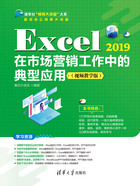
上QQ阅读APP看书,第一时间看更新
2.1.1 设置条件格式
在Excel中创建客户月拜访计划表,可以使用公式统计出每位客户每月的拜访次数以及每位客户的周拜访频率。
1 新建Excel 2019工作簿,将其重命名为“客户月拜访计划表”,然后在表格中输入表头、列标识及客户月拜访计划表的相关基本信息,并设置合适的格式,如图2-2所示。

图2-2
2 选择C3:AG3单元格区域,在“开始”选项卡下的“样式”选项组中单击“条件格式”下拉按钮,在其下拉菜单中选择“新建规则”命令,如图2-3所示,打开“新建格式规则”对话框。

图2-3
3 在“选择规则类型”列表框中选中“使用公式确定要设置格式的单元格”选项,在下方的“为符合此公式的值设置公式”框中输入公式:
单击“格式”按钮,如图2-4所示,打开“设置单元格格式”对话框。

图2-4
4 在“字体”选项卡下设置字形为“加粗”,然后在“填充”选项卡下选择一种填充颜色(如“红色”),如图2-5所示。

图2-5
5 单击“确定”按钮,返回“新建格式规则”对话框,在“预览”区域会显示所设置的格式。
6 再次单击“确定”按钮返回工作表中,系统会使用条件格式中设置的格式突出显示日期为“星期日”的天数,如图2-6所示。

图2-6
7 在表格中对应的日期列和客户列交叉处的单元格中插入符号,如图2-7所示。

图2-7